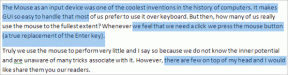Perbaiki kesalahan Chrome ERR_CONNECTION_TIMED_OUT
Bermacam Macam / / November 28, 2021
Jika Anda tidak dapat mengakses Internet atau situs web apa pun menggunakan Google Chrome, maka jangan khawatir karena banyak pengguna menghadapi masalah serupa, dan untungnya ada berbagai perbaikan untuk mengatasi masalah ini. Saat Anda mencoba mengunjungi halaman web apa pun di Chrome, Anda dihadapkan dengan pesan kesalahan “ERR_CONNECTION_TIMED_OUT“. Penyebab kesalahan ini tampaknya adalah Chrome yang kedaluwarsa, sistem atau file chrome yang rusak, konfigurasi DNS yang salah, proxy yang buruk atau koneksi mungkin diblokir dari file host, dll. Jadi tanpa membuang waktu mari kita lihat Cara Memperbaiki ERR_CONNECTION_TIMED_OUT kesalahan Chrome dengan bantuan tutorial yang tercantum di bawah ini.
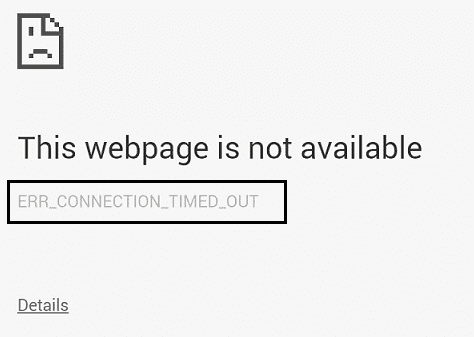
Isi
- Perbaiki kesalahan Chrome ERR_CONNECTION_TIMED_OUT
- Metode 1: Ubah File Host untuk Mengizinkan Koneksi
- Metode 2: Hapus centang Proxy
- Metode 3: Hapus Data Penjelajahan
- Metode 4: Bersihkan DNS dan Perbarui IP
- Metode 5: Gunakan Google DNS
- Metode 6: Perbarui Driver Adaptor Jaringan
- Metode 7: Nonaktifkan Sementara Antivirus dan Firewall
- Metode 8: Gunakan Alat Pembersih Chrome
Perbaiki kesalahan Chrome ERR_CONNECTION_TIMED_OUT
Pastikan untuk buat titik pemulihan untuk berjaga-jaga jika terjadi kesalahan.
Metode 1: Ubah File Host untuk Mengizinkan Koneksi
1. Tekan Tombol Windows + Q lalu ketik buku catatan dan klik kanan untuk memilih Jalankan sebagai administrator.
2. Sekarang klik Mengajukan lalu pilih Membuka dan telusuri ke lokasi berikut:
C:\Windows\System32\drivers\etc
3. Selanjutnya, dari jenis file, pilih Semua data.
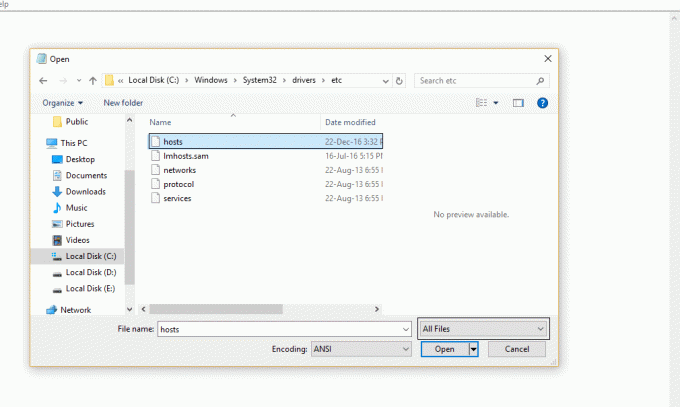
4. Kemudian pilih file host dan klik membuka.
5. Hapus semuanya setelah yang terakhir # tanda.
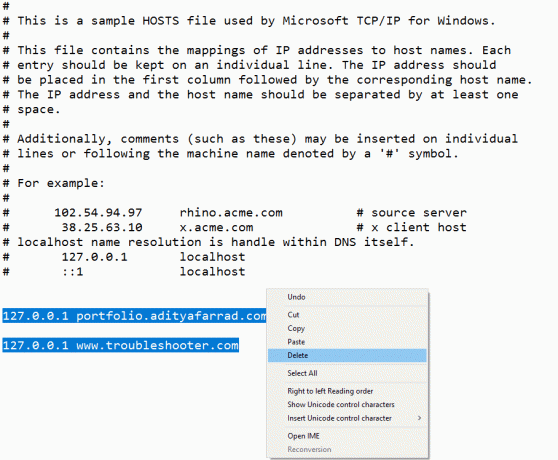
6. Klik File> simpan kemudian tutup notepad dan restart PC Anda.
Metode 2: Hapus centang Proxy
1. Tekan Tombol Windows + R lalu ketik “inetcpl.cpl” dan tekan enter untuk membuka Properti Internet.

2. Selanjutnya, Pergi ke tab koneksi dan pilih pengaturan LAN.

3. Hapus centang Gunakan Server Proxy untuk LAN Anda dan pastikan “Secara otomatis mendeteksi pengaturan” dicentang.

4. Klik Oke kemudian Terapkan dan reboot PC Anda.
Metode 3: Hapus Data Penjelajahan
Saat data penelusuran tidak dihapus dalam waktu lama, ini juga dapat menyebabkan ERR_CONNECTION_TIMED_OUT kesalahan Chrome.
1. Buka Google Chrome dan tekan Ctrl + H untuk membuka sejarah.
2. Selanjutnya, klik Hapus penjelajahan data dari panel kiri.

3. Pastikan "awal waktu" dipilih di bawah Hapus item berikut dari.
4. Juga, centang berikut ini:
Sejarah penjelajahan
Unduh riwayat
Cookie dan data tuan dan plugin lainnya
Gambar dan file dalam cache
Data formulir IsiOtomatis
Kata sandi

5. Sekarang klik Menghapus data pencarian dan tunggu sampai selesai.
6. Tutup browser Anda dan restart PC Anda.
Metode 4: Bersihkan DNS dan Perbarui IP
1. Buka Prompt Perintah. Pengguna dapat melakukan langkah ini dengan mencari 'cmd' lalu tekan Enter.

2. Dalam jenis cmd, berikut ini dan tekan enter setelah masing-masing:
a) ipconfig / flushdns
b) ipconfig /registerdns
c) ipconfig / rilis
d) ipconfig / perbarui
e) pengaturan ulang netsh winsock

3. Mulai ulang PC Anda untuk menerapkan perubahan dan lihat apakah Anda dapat Perbaiki kesalahan Chrome ERR_CONNECTION_TIMED_OUT.
Metode 5: Gunakan Google DNS
Anda dapat menggunakan DNS Google sebagai ganti DNS default yang ditetapkan oleh Penyedia Layanan Internet atau produsen adaptor jaringan. Ini akan memastikan bahwa DNS yang digunakan browser Anda tidak ada hubungannya dengan video YouTube yang tidak dimuat. Untuk melakukannya,
1. Klik kanan di ikon jaringan (LAN) di ujung kanan bilah tugas, dan klik Buka Pengaturan Jaringan & Internet.
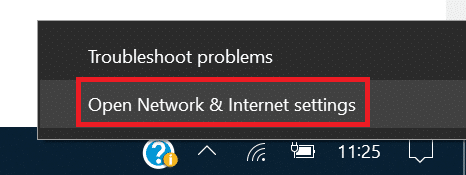
2. Dalam pengaturan aplikasi yang terbuka, klik pada Ubah opsi adaptor di panel kanan.

3. Klik kanan pada jaringan yang ingin Anda konfigurasi, dan klik Properti.

4. Klik Protokol Internet Versi 4 (IPv4) dalam daftar dan kemudian klik Properti.
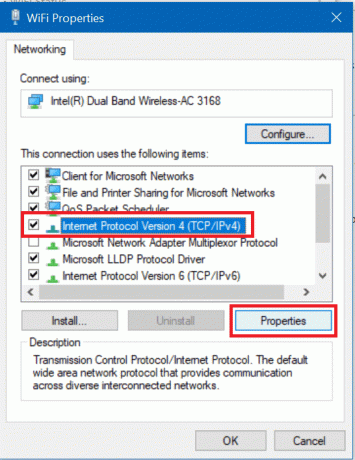
Baca juga:Perbaiki Server DNS Anda mungkin kesalahan tidak tersedia
5. Di bawah tab Umum, pilih 'Gunakan alamat server DNS berikut' dan masukkan alamat DNS berikut.
Server DNS Pilihan: 8.8.8.8
Server DNS Alternatif: 8.8.4.4

6. Terakhir, klik oke di bagian bawah jendela untuk menyimpan perubahan.
7. Nyalakan ulang PC Anda dan setelah sistem dimulai ulang, lihat apakah Anda dapat perbaiki video YouTube tidak dapat dimuat. 'Terjadi kesalahan, coba lagi nanti'.
Metode 6: Perbarui Driver Adaptor Jaringan
1. Tekan Tombol Windows + R lalu ketik devmgmt.msc dan tekan Enter.

2. Klik kanan pada adaptor nirkabel di bawah Adaptor Jaringan dan pilih Perbarui Pengandar.

3. Pilih "Jelajahi komputer saya untuk perangkat lunak driver.”

4. Sekali lagi klik pada “Biarkan saya memilih dari daftar driver yang tersedia di komputer saya.”

5. Pilih driver terbaru yang tersedia dari daftar dan klik Next.
6. Nyalakan ulang PC Anda untuk menyimpan perubahan dan lihat apakah Anda dapat Perbaiki kesalahan Chrome ERR_CONNECTION_TIMED_OUT.
Metode 7: Nonaktifkan Sementara Antivirus dan Firewall
Terkadang program Antivirus dapat menyebabkan kesalahan, dan untuk memverifikasi ini tidak terjadi di sini, Anda perlu menonaktifkan antivirus Anda untuk waktu yang terbatas sehingga Anda dapat memeriksa apakah kesalahan masih muncul saat antivirus dimatikan.
1. Klik kanan pada Ikon Program Antivirus dari baki sistem dan pilih Cacat.

2. Selanjutnya, pilih jangka waktu yang Antivirus akan tetap dinonaktifkan.

Catatan: Pilih waktu sesingkat mungkin, misalnya 15 menit atau 30 menit.
3. Setelah selesai, coba sambungkan lagi untuk membuka Google Chrome dan periksa apakah kesalahan teratasi atau tidak.
4. Cari panel kontrol dari bilah pencarian Start Menu dan klik untuk membuka Panel kendali.

5. Selanjutnya, klik Sistem dan keamanan lalu klik Windows Firewall.

6. Sekarang dari panel jendela kiri klik pada Mengaktifkan atau menonaktifkan Windows Firewall.

7. Pilih Matikan Windows Firewall dan mulai ulang PC Anda.

Sekali lagi coba buka Google Chrome dan kunjungi halaman web, yang sebelumnya menampilkan kesalahan. Jika metode di atas tidak berhasil, ikuti langkah yang sama untuk nyalakan kembali Firewall Anda.
Metode 8: Gunakan Alat Pembersih Chrome
Resmi Alat Pembersih Google Chrome membantu dalam memindai dan menghapus perangkat lunak yang dapat menyebabkan masalah dengan chrome seperti crash, tidak biasa halaman awal atau bilah alat, iklan tak terduga yang tidak dapat Anda singkirkan, atau mengubah penjelajahan Anda pengalaman.

Direkomendasikan:
- Perbaiki Kesalahan Pembaruan Windows 80072EE2
- Cara mengatur Batas Data untuk WiFi dan Ethernet di Windows 10
- 12 Cara Memperbaiki Steam Tidak Mau Buka Masalah
- Perbaiki Konektivitas IPv6 Tanpa Akses Internet di Windows 10
Itu saja Anda telah berhasil Perbaiki kesalahan Chrome ERR_CONNECTION_TIMED_OUT tetapi jika Anda masih memiliki pertanyaan tentang tutorial ini, silakan tanyakan di bagian komentar.